Vil du kopiere din Blu-ray på din computers harddisk for at sikre dem mod mulig skade? Hvis ja, har vi de bedste måder, du kan følge. Ved at læse indlægget inkluderede vi tre effektive metoder, du kan kontrollere for effektivt at kopiere eller sikkerhedskopiere din Blu-ray til en harddisk. Så uden noget andet overbeviser vi dig om at komme til dette indlæg, da vi giver dig den bedste software til
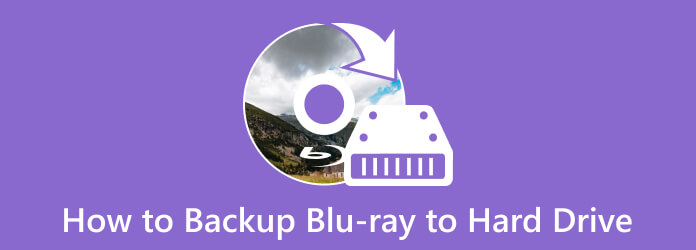
- Del 1. Tilbagefør Blu-ray til harddisk ved hjælp af gratis Blu-ray-kopi
- Del 2. Sådan ripper du Blu-ray til harddisk på MakeMKV
- Del 3. Sådan kopieres Blu-ray Disc til computerens harddisk på VLC
- Del 4. Ofte stillede spørgsmål om, hvordan man sikkerhedskopierer Blu-ray til harddisk
| OS kompatibilitet | Brugervenlighed | Understøttede formater | Outputkvalitet | Redigeringsfunktioner | Koste | |
| Blu-ray Master Gratis Blu-ray-kopi | Windows 11/10 | Blu-ray-disk, mappe og ISO | Tabsfri | Gratis | ||
| Lav MKV | Windows 11/10, 10.7 eller nyere | MKV | Samme som den originale kvalitet | Gratis | ||
| VLC | Windows 11/10, macOS 10.7 eller nyere | MP4, AVI, MKV osv. | HD | Gratis |
Del 1. Tilbage Blu-ray til harddisk ved hjælp af gratis Blu-ray-kopi
Blu-ray-diske findes i forskellige lagerkapaciteter, primært BD-25 og BD-50. BD-25 er en enkeltlagsdisk, der kan rumme op til 25 GB data. Den bruges almindeligvis til standard Blu-ray-film og sikkerhedskopier. BD-50 er derimod en dobbeltlagsdisk, der kan lagre op til 50 GB data. Den er ideel til længere film, højere bitrater, flere lydspor og bonusindhold.
I disse dage bliver det ubelejligt at have en Blu-ray-film på en Blu-ray-disk. Det er fordi disken har ridser eller kan blive beskadiget af en eller anden grund. Hermed er indholdet eller filmen fra disken i fare. En mulig ting, der kan ske, er, at det ikke kan spilles længere. I så fald skal du kopiere eller sikkerhedskopiere din Blu-ray til din computers harddisk. Så hvis du leder efter den bedste kopierings-/kloningssoftware, skal du bruge Blu-ray Master Gratis Blu-ray kopi. Det er en offline software, der kan bruges på Windows-operativsystemer. Når du bruger programmet, kan du kopiere ethvert indhold fra Blu-ray uden at skulle kæmpe. Processen med at kopiere eller sikkerhedskopiere Blu-ray er for enkel.
Med dens enkle, men forståelige grænseflade, kan du hurtigt sikkerhedskopiere din Blu-ray. Det er fordi efter at have konfigureret alle de væsentlige ting at gøre, kan du bare klikke på brændingsknappen for at starte proceduren. Bortset fra det giver Free Blu-ray Copy dig mulighed for at ændre sproget fra Blu-ray, hvis du vil. Det understøtter sprog som Deutsch, Engelsk, Francais og mere. Offline-programmet er også gratis at downloade software, hvor du kan få den gratis Blu-ray-kopi uden at have brug for en dyr plan. Så hvis du er ivrig efter at lære, hvordan du gemmer Blu-ray-film på harddisken, så kom nedenfor og lær metoderne.
Fordele
- Det er gratis og nemt at bruge.
- Den kan omgå DVD-kopibeskyttelse for at kopiere den til disk, mappe og ISO.
- Den kan kopiere din Blu-ray til disk, mappe og ISO-billede.
- Dens kopieringshastighed er hurtig med GPU-accelerationen.
Ulemper
- Den er kun tilgængelig til Windows-computere.
- Den mangler avancerede funktioner til DVD-kopiering.
Trin 1. Gå til din computer, og besøg hjemmesiden for gratis Blu-ray-kopi. Klik derefter på knappen Download for at få adgang til den på din enhed. Du kan også markere knappen Download nedenfor. Når det er færdigt, skal du konfigurere installationen og køre programmet på din computer.
Gratis download
Til Windows
Sikker download
Trin 2. For den følgende procedure skal du åbne programmet efter installationsprocessen. Derefter kan du fortsætte til næste trin. Fra hovedgrænsefladen skal du klikke på Kilde mulighed for at indsætte Blu-ray fra din computer. Klik derefter på Mål for at indstille den udpegede fil, hvor du vil kopiere Blu-ray. Sørg for, at Blu-ray er tilsluttet din computer, før du starter processen.
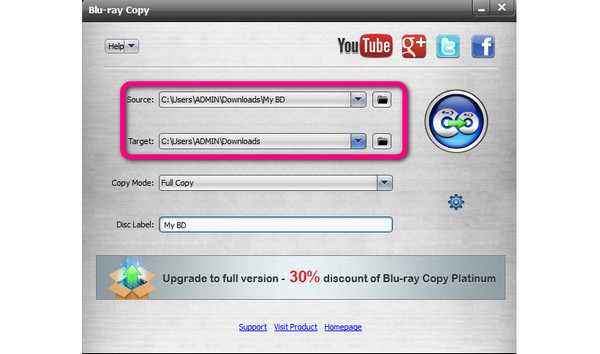
Trin 3. Du kan også klikke på Kopitilstand knappen for at vælge, hvordan Blu-ray skal kopieres. Hvis du derefter vil omdøbe filen, skal du indsætte navnet i Disketiket mulighed.
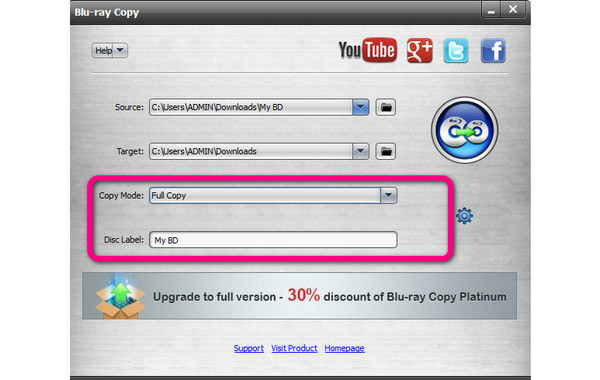
Trin 4. For at starte sikkerhedskopieringsprocessen skal du klikke på det store ikon i programmets højre grænseflade. Derefter starter proceduren. Efter proceduren kan du navigere til den tildelte mappe og afspille Blu-ray på din computer.
![]()
Del 2. Sådan ripper du Blu-ray til harddisk på MakeMKV
Hvis du vil have et open source offline program til at rippe og sikkerhedskopiere Blu-ray til din harddisk, brug Lav MKV. Med dens rippefunktion kan du sikkerhedskopiere Blu-ray til din computer med et enkelt klik. Dens grænseflade er også perfekt til alle brugere. Det er fordi du ikke behøver at lede efter flere funktioner efter at have startet programmet. Den enkle måde, du gør dette på, er at indsætte Blu-ray'en og indstille den udpegede fil, hvor du vil opbevare Blu-ray'en på din computer. Der er dog nogle ulemper ved brug af MakeMKV-softwaren. Du kan ikke redigere Blu-ray, hvis du vil, fordi programmet ikke har nogen grundlæggende funktioner. Der er også tidspunkter, hvor MakeMKV ikke åbner godt, og du skal have den nyeste softwareversion. Derudover vil den efter sikkerhedskopiering af videoen blive gemt som et MKV-format.
Det er ikke tvivlsomt, da programmets navn er MakeMKV. Med det sagt kan du ikke ændre videoformatet, hvis du ønsker det. Det vil være svært at afspille videoen på nogle platforme, der ikke understøtter MKV-formaterne. Hvis du vil have den bedste måde at kopiere Blu-ray til en harddisk ved hjælp af MakeMKV, har vi samlet oplysningerne nedenfor.
Fordele
- Den kan håndtere Blu-ray-kopibeskyttelse til rip Blu-rays til MKV.
- Det giver dig mulighed for at markere de titler, du vil beholde i konverteringsprocessen.
- Dens betjening er intuitiv og enkel.
Ulemper
- Den kan kun udsende MKV-filer.
- Nogle mennesker synes, at designet er forældet.
Trin 1. Download Lav MKV software på din computer. Start den derefter efter installationsprocessen. Før du går til næste proces, skal du sikre dig, at Blu-ray allerede er på din computer.
Trin 2. Klik på Kilde knappen fra MakeMKV's grænseflade for at gennemse Blu-ray fra din computer.
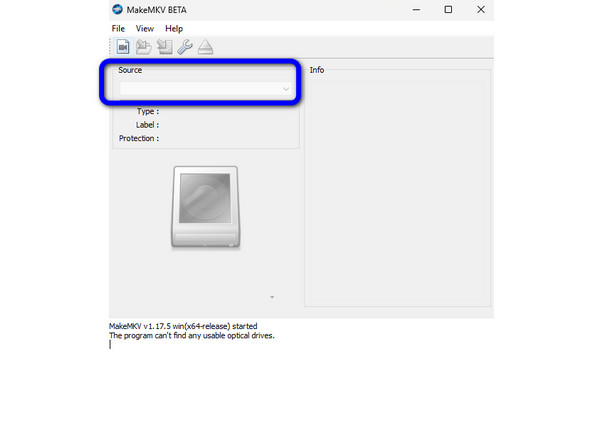
Trin 3. Når du har indsat Blu-ray, skal du gå til Uddatamappe sektionen for at vælge computerens harddisk som din tildelte filmappe til sikkerhedskopiering af Blu-ray. For det sidste trin skal du trykke på Lav MKV knappen for at starte sikkerhedskopieringsprocessen til din Blu-ray.
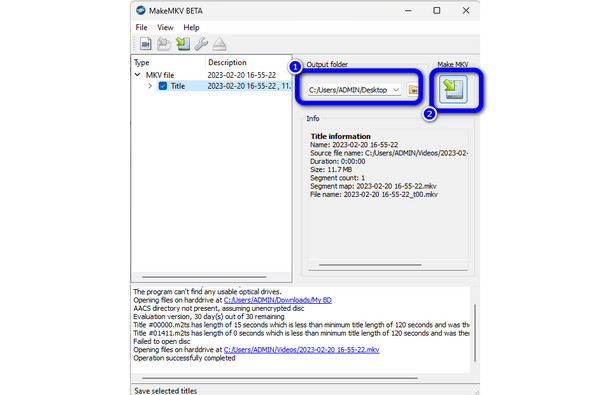
Del 3. Sådan kopierer du en Blu-ray-disk til en computers harddisk med VLC
VLC Media Player er blandt de bedste programmer til at kopiere Blu-ray til en harddisk ved at optage filmen. Nogle brugere vidste bare, at VLC var et af de bedste Blu-ray-afspillere på pc. Men de vidste ikke, at de kunne kopiere Blu-ray, hvis de ville. Derudover er offlineprogrammet nemt at downloade og installere. Det tager kun et par sekunder, før du kan betjene VLC for at nå dit mål. VLC har dog ulemper, som du skal være opmærksom på. Programmets brugerflade er for forvirrende. Du skal være bekendt med værktøjet, før du bruger det. Hvis du vil forbedre videoen, før du gemmer den, er det også umuligt at gøre det med VLC. Programmet mangler grundlæggende redigeringsfunktioner til videoen. Se instruktionerne nedenfor for at optage Blu-ray på en harddisk.
Fordele
- Den kan indlæse Blu-ray-diske, mapper og ISO-filer og konvertere dem til digitale medier.
- Den tilbyder mange outputmuligheder, såsom MP4, MOV, MP3, FLAC osv.
- Den har indstillinger, der giver dig mulighed for at justere video- og lydparametre.
Ulemper
- Nogle klager over, at den ikke har nogen avancerede funktioner.
- Den kan kun håndtere ubeskyttede Blu-rays.
Trin 1. Få adgang til VLC medieafspiller på din computer. Derefter kan du køre det på din computer. Men før det skal du først indsætte Blu-ray'en på din computer.
Trin 2. Gå til Vis > Avancerede kontroller muligheder for at vise flere knapper på VLC'ens brugerflade.
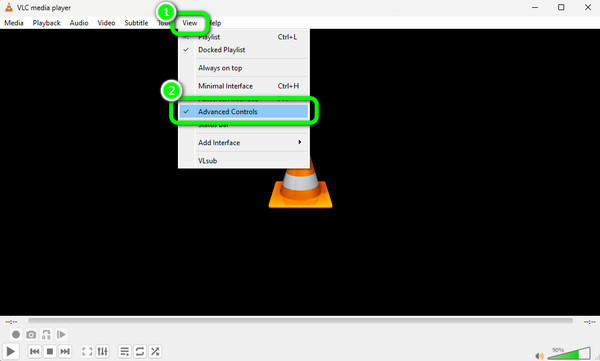
Trin 3. Gå derefter til Medier > Åbn fil knappen for at indsætte Blu-ray fra din computer. Derefter kan du afspille videoen.
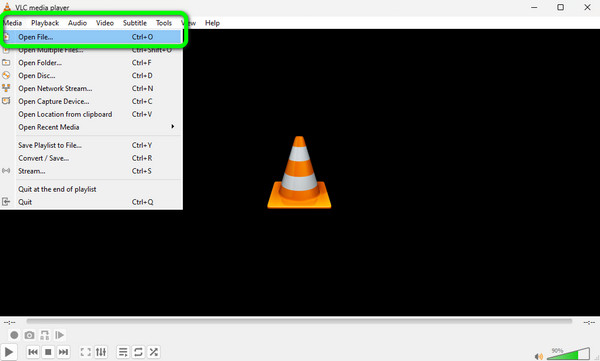
Trin 4. Men før du afspiller videoen, skal du trykke på Optage knappen nedenfor for at starte optagelsesprocessen/ Efter du har optaget videoen. Klik på Hold op knap. På denne måde kan du få Blu-ray-filmen ved hjælp af VLC Media Player. Hvis du er utilfreds med dette værktøj, så klik her for at få det top VLC Media Players alternativer.
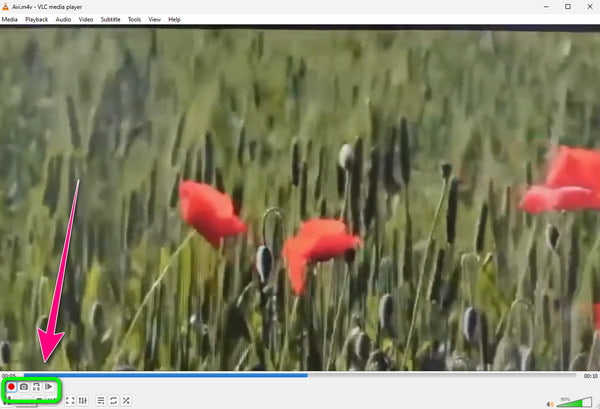
Del 4. Ofte stillede spørgsmål om, hvordan man sikkerhedskopierer Blu-ray til harddisk
-
Kan jeg kopiere en Blu-ray til min harddisk?
Ja du kan. Det er nemt at kopiere en Blu-ray til din harddisk, når du bruger Gratis Blu-ray kopi. Når du har startet softwaren, kan du indsætte Blu-ray'en og vælge målindstillingen for at gemme Blu-ray'en på din harddisk. Da den har en enkel grænseflade, kan alle brugere, ligesom begyndere, nemt og øjeblikkeligt kopiere deres Blu-ray.
-
Hvor mange Blu-ray-film kan 1 TB indeholde?
Det afhænger af filmens størrelse. Hvis filmen har mindre filstørrelser, så vil der være flere film du kan have i 1TB.
-
Hvad er den største Blu-Ray-lagring?
Det mest omfattende Blu-ray-lager rummer op til 50 GB. Hermed kan du indsætte forskellige film, du kan lide. Du kan endda samle dem, hvis du foretrækker at bevare film på din disk.
-
Hvor mange Blu-Ray-film kan 10 TB indeholde?
Hvis din film er kodet i Blu-ray-format, kan du have hundredvis af film på 10TB.
Afslutter
I dette indlæg lærte du hvordan sikkerhedskopiere Blu-ray til en harddisk ved at bruge de tre bedste metoder, du kan prøve. Med dette kan du sikre sikkerheden for dine Blu-rays på din computer. Nogle af programmerne har dog en forvirrende grænseflade. Så hvis du er en ikke-professionel bruger, der foretrækker en enkel grænseflade, skal du bruge Gratis Blu-ray kopi. Den har en brugervenlig grænseflade, der giver dig mulighed for nemt at kopiere din Blu-ray til en harddisk.


